Задача копирования DVD возникает достаточно часто, и следовательно, нам предлагается огромное количество программ для ее решения. Ничего сложного в процессе копирования DVD, конечно, нет, но нюансов много. и не всякая программа может удовлетворить наши, подчас самые экзотические, желания. Например, копировать выборочно фильмы с диска DVD9 на болванку DVD5, при этом быстро пережать файлы для уменьшения объема, с оригинальным меню или без него, убрать субтитры и поддержку нескольких языков, копировать несколько фильмов с разных DVD на один, снять разнообразные защиты от копирования и т. д. и т.п.
Большинство подобных задач копироваия DVD успешно решает программа DVDFab компании Fengtao Software Inc. Однако сначала напомню два момента:
- DVD может иметь одну или две рабочие стороны и один или два рабочих слоя на каждой стороне. От их количества зависит емкость диска, которая округленно и обозначается цифрой после аббревиатуры DVD:
DVD5 — 1-сторонний 1-слойный (4,7Гбайт),
DVD9 — 1-сторонний 2-слойный (8,5Гбайт),
DVD18 — 2-сторонний 2-слойный (17Гбайт). - При сильном сжатии исходного DVD, например, при записи DVD9 на болванку DVD5, качество будет такое. точнее, качества не будет вовсе. Так что не следует идти по пути пиратов, умудряющихся разместить на болванке DVD5 добрый десяток полнометражных фильмов.
КАК КОПИРОВАТЬ CD-DVD ДИСК
Итак, посмотрим, что же может делать программа DVDFab:
- копировать полностью DVD с меню и трейлерами;
- копировать только фильм с аудиодорожками и субтитрами по выбору;
- копировать защищенные DVD;
- копировать DVD9 на два DVD5 без потери качества, полностью все фильмы или выборочно;
- сжимать DVD для уменьшения объема, например, для записи на DVD-5 фильмов с DVD-9;
- копировать выборочно фильмы из разных источников на один DVD;
- создать точную побитовую копию DVD;
- конвертировать фильм в форматы MPEG-4/DivX/AVI/MP4/WMV и другие для просмотра на различных мобильных устройствах: iPod, iPhone, Sony Play Station3 и прочих.
Программа DVDFab предлагается в трех вариантах: Platinum, Gold и HD Decrypter (Уменьшенный). Только последний вариант бесплатный, он позволяет лишь копировать DVD без всяких модификаций, что совершенно не интересно. За Platinum просят $20, при этом вы получаете доступ ко всем функциям программы копирования DVD. Бесплатно можно загрузить 30-дневную пробную версию DVDFab 5 Platinum Google Диска .
Выбираем, конечно, вариант Platinum (версия 5.0.4.0). Размер программы 18,3 Мбайт, работает с Windows Vista/XP/2000/98/ME (32-bit/64-bit).
После запуска программы заходим в меню настроек (кнопка с галочкой в правом верхнем углу рабочего окна программы) и в разделе General (Общие) в строке Language выбираем русский язык — Russian (Russia). На этом описание программы можно было бы и закончить, так как она хорошо русифицирована, содержит много подсказок и работать с ней — одно удовольствие. Только исключительно из любви к искусству копирования дисков пробегусь по основным пунктам.
Как скопировать CD DVD
В том же разделе General (Общие) есть смысл убрать галки против строчек «Move icon to system tray when minimized» (Отображать иконку программы в панели приложений при свертывании) и «Добавить в меню автозапуска». Все остальное можно оставить без изменений.
Как указывалось, программа позволяет обходить большинство защит от копирования. Привожу радующий душу скриншот этого раздела настроек программы — рис.1:

Рис.1. Настройки снятия защиты от копирования DVD в программе DVDFab
При желании можно заглянуть в раздел настроек DVD — Запись и установить удобные для вас параметры записи, например, автостирание перезаписываемых дисков, верификацию данных и выдвижение лотка по окончании записи и т.п.
Конечно, если вы не хотите заморачиваться и оставите все заданные по умолчанию настройки, то результат копирования DVD будет почти такой же, как и при самой тонкой настройке всех параметров.
Поехали! Если вы хотите просто сделать копию фильма, то выбираете в меню пункт Весь диск, вставляете в лоток исходный DVD и жмете Старт. Но это скучно и неинтересно, так как главное — процесс, а не результат. Поэтому в рабочем окне программы выбираем пункт Основной фильм (рис.2), и через некоторое время программа выдает информацию о копируемом DVD:
Рис.2. Рабочее окно программы DVDFab
В данном случае видим, что фильм записан на двуслойный диск DVD-9, его продолжительность 3:46:58, состоит он из 58 глав, имеет объем 7928 Мбайт, поддерживаются языки и субтитры русские и английские. В окне предпросмотра можно выбрать интересующий фрагмент. Если на диске записан, например, сериал, то предпросмотр позволяет быстро найти нужную серию для выборочной записи, о чем поговорим при описании инструмента Модификация.
Далее выбираем, какую копию мы хотим получить. Например, если попытаться пережать этот фильм для записи на однослойный DVD-5, убрав все субтитры и английский язык аудиосопровождения (для этого просто снимите галки против соответствующих пунктов), то получим качество: 60% (7163МВ ->4300МВ). В зависимости от качества исходника, результат пережатия может быть вполне приемлемым, а может подойти только для просмотра в автомобиле на экране 3 дюйма: за сюжетом следить можно, но не более.
Лучший вариант — не скупиться и записать фильм на двуслойную болванку DVD-9, а если жаба совсем уж замучила, то можно скопировать на две обычные болванки DVD-5, что примерно в 3-4 раза дешевле. Для этого выбираем пункт Разделение и программа DVDFab сразу выдает параметры для такого варианта копирования DVD — рис.3:
Рис.3. Параметры разделения фильма DVD-9 на два DVD-5
Пункт Сохранять меню на диске 2 имеет смысл установить, если на исходном DVD записано несколько фильмов или частей сериала. Это позволит выбирать нужные треки как на первом, так и на втором дисках копии. При этом, конечно, меню останется одно и то же и выбирать можно будет только материал, имеющийся на соответствующем диске. При выборе другого пункта меню при просмотре происходит переход к ближайшему записанному фильму или серии.
Если вы хотите скопировать только некоторые треки с диска, то для этого используйте инструмент Модификация — рис. 4:
Рис.4. Выборочное копирование DVD в программе DVDFab
Здесь все просто: отмечаете галками нужные серии, выбираете тип DVD-5 или DVD-9, жмете кнопку Далее, и процесс пошел!
Для создания на одном диске подборки из нескольких фильмов с разных DVD используем инструмент Объединить. Для этого в графе источник последовательно выбираем нужные фильмы с DVD или из папок на жестком диске компьютера — рис.5:
Рис.5. Выбор источников для создания подборки из нескольких DVD
Если у вас в компьютере только один привод DVD, то предварительно надо будет скопировать с помощью DVDFab нужные фрагменты на жесткий диск, выбрав в графе «Цель» (рис.2) папку назначения на винчестере. Кстати, этот способ удобен и тогда, когда вам срочно надо возвращать DVD. Скопируйте фильм на жесткий диск, а потом можете спокойно работать с копией в программе DVDFab.
Когда вы закончите выбор объединяемых фрагментов, жмете кнопку Далее, и программа выведет список создаваемого DVD. Для примера, на рис.6 показано объединение двух фрагментов (1 и 5) с DVD и одного из папки на винчестере.
Рис.6. Объединение фильмов с нескольких DVD при копировании

Будьте внимательны при объединении фильмов, чтобы не превысить объем болванки DVD. Изменение качества для втискивания всего и побольше на один диск должно быть в разумных пределах и, в общем случае, ни к чему хорошему не приводит, да и процесс пережатия материала занимает обычно много времени.
Инструмент Копия DVD на Mobile не имеет каких-либо особенностей. Вам достаточно только выбрать гаджет из обширного списка, указать источник копирования, папку назначения и нажать Далее. Программа конвертирует материал в нужный формат и запишет файл.
Инструменты Клонировать и Записать данные в программе DVDFab вполне традиционны и при их использовании не возникает никаких проблем.
Таким образом, программу DVDFab Platinum могу смело рекомендовать для решения большинства задач бытового пиратства, то есть копирования DVD.
Источник: www.seomark.ru
AnyReader 3.18 + активация + торрент

29-06-2017, 19:51

Копирование дисков / Восстановление данных

64

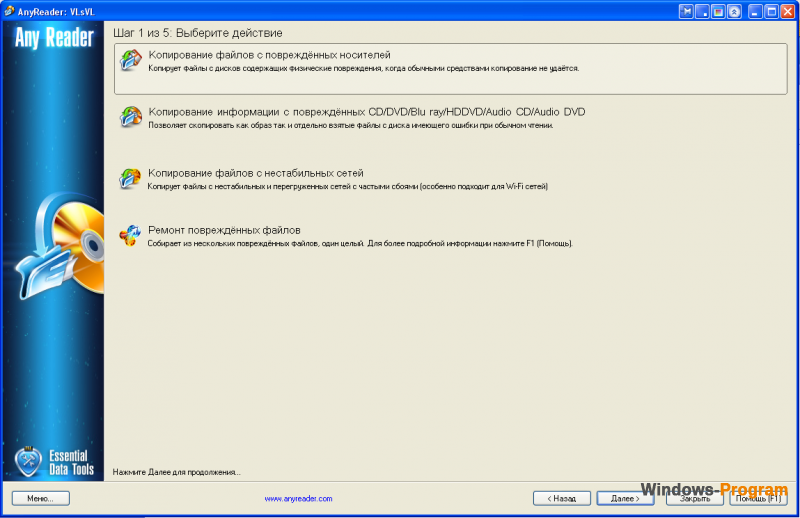
AnyReader — мощная программа для копирования данных с поврежденных CD и DVD дисков, а также флеш накопителей и дискет. AnyReader способен быстро и легко прочитать данные с CD или DVD дисков. Скачать AnyReader бесплатно можно по ссылкам ниже на русском языке для Windows, а в архиве с программой вы найдете код или ключ активации. Также мы добавили возможность скачать AnyReader торрентом.
CloneDVD 7 Ultimate 7.0.0.11 + ключ + торрент
Опубликовал Alex

29-06-2017, 19:39

Копирование дисков / Снятие защиты

37

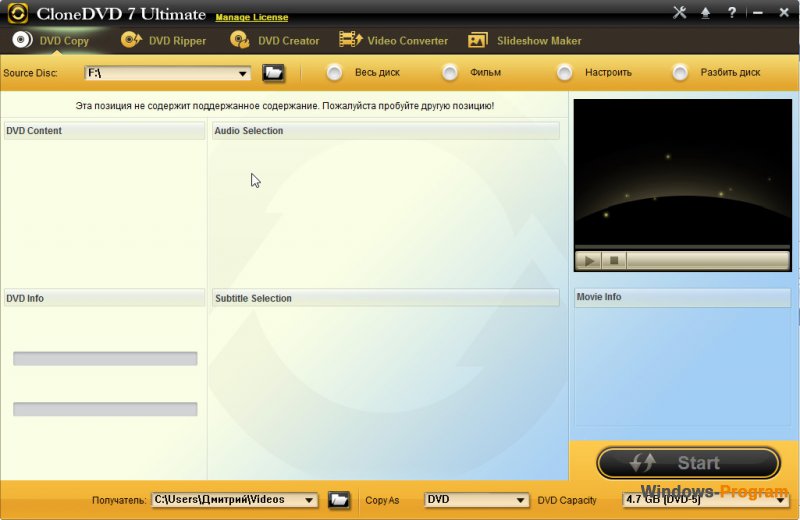
DVD X Studios CloneDVD — мощная и популярная программа, которая по функционалу полностью схожа с CloneCD, но предназначена для копирования и записи DVD дисков. Благодаря CloneDVD вы сможете создать точную копию содержимого диска один к одному в том числе субтитры, меню и другое. Скачать CloneDVD можно бесплатно на русском для Windows, а в архиве с программой вы найдете Crack или Ключ.
CDBurnerXP 4.5.7.6623 на русском
Опубликовал Alex

29-06-2017, 18:06

Запись дисков / Копирование дисков / Образы дисков

5


CDBurnerXP — классная, бесплатная и предельно простая в использовании программа, которая предназначена для записи CD, DVD, Blu-Ray и даже HD-DVD дисков. Скачать CDBurnerXP бесплатно на русском можно по ссылке ниже для Windows. Также благодаря данной программе вы сможете быстро создавать загрузочные и мультисессионные диски, аудио-CD, и даже создавать ISO-образы и записывать их.
AutoGK (Auto Gordian Knot) 2.55 + торрент
Опубликовал Alex

29-06-2017, 17:58

программы для windows / CD и DVD / Копирование дисков

12

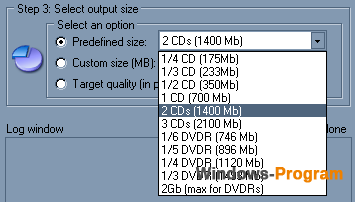
AutoGK (Auto Gordian Knot) – простая в использовании и имеет малый вес программа, которая предназначена для копирования DVD-дисков в форматах AVI, DivX и даже XViD. Также данная утилита обладает полезными компонентами, а именно: VirtualDubMod AviSynth Nero Express 2017 18.0.19000 + торрент
Опубликовал Alex

27-06-2017, 23:36

Запись дисков / Копирование дисков

15

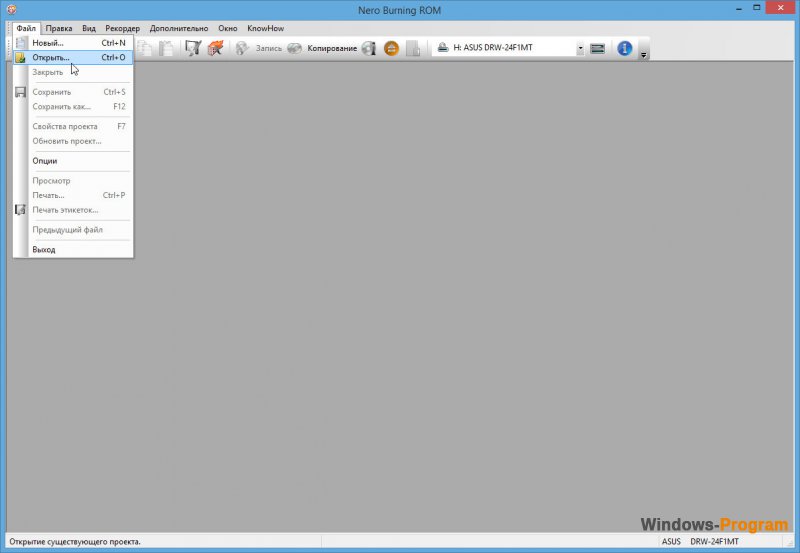
Как скопировать DVD/CD-диск


Приветствую! Хоть и компакт диски уже не в моде, ведь их интенсивно вытисняют флеш-накопители, все же я решил написать сегодня статью о том, как скопировать весь DVD/CD-диск на компьютер или на другой компакт диск. Думаю, многим данная инструкция будет интересна и полезна. Копировать содержимое дисков мы будем с помощью программы UltraIso, благодаря которой можно создавать образы дисков, записывать их на флеш-накопители, жесткие диски, компакт-диски и пр. Программа проста в освоении и в то же время функциональна, поэтому воспользуемся ею для копирования дисков.
Примечание: скопировать содержимое диска на компьютер с последующей записью на чистую болванку можно и стандартными средствами операционной системы. Однако, если Вы скопируете таким способом содержимое загрузочного диска, и запишите на новый чистый диск, то новый носитель не будет загрузочным.
Как скопировать DVD/CD-диск на компьютер
Если UltraISO не установлена на Ваш компьютер, то предварительно скачайте и установите. Итак, первым делом вставляем диск в привод DVD-ROM. После запускаем программу UltraISO,
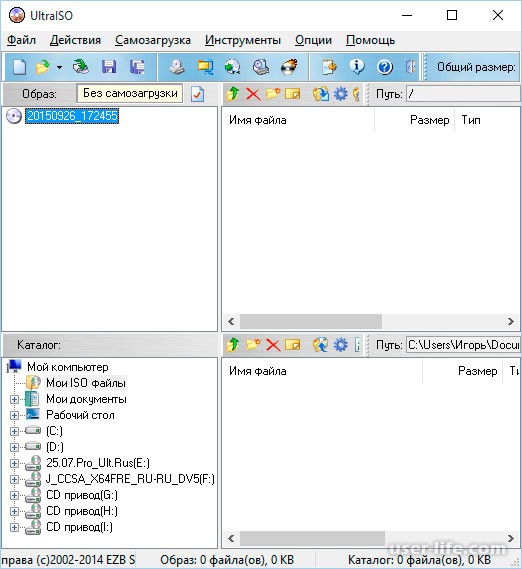
Теперь нам необходимо нажать на кнопку «Создать образ CD»,
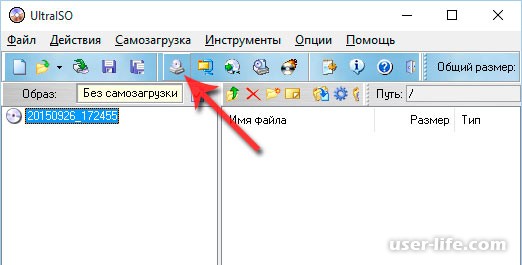
Откроется окошко создания образа, где нам необходимо указать главные параметры. Первым делом заметим правильный ли привод выбран, после указываем место на компьютере, куда нужно сохранить образ диска (к примеру, я выбрал Рабочий стол). Нажимаем кнопку «Сделать»,
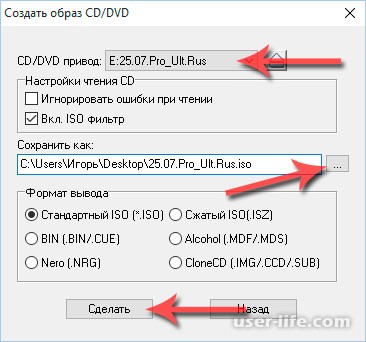
Начнется процесс создания образа диска,
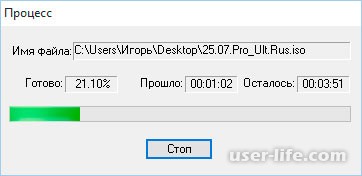
По завершению Вы увидите такое окошко,
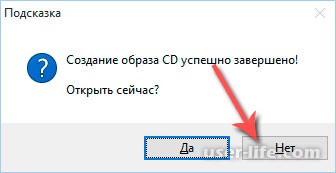
Образ диска благополучно создан и сохранен на локальном диске.
Как скопировать DVD/CD-диск на другой компакт диск
Вышеописанным способом мы сохранили образ диска на компьютер. Теперь если хотите сделать копию диска, то нужно этот образ записать на чистый CD/DVD диск. Ну что ж приступим.
Вставляем чистый диск в привод. Теперь откроем ранее созданный образ диско формата *.iso,
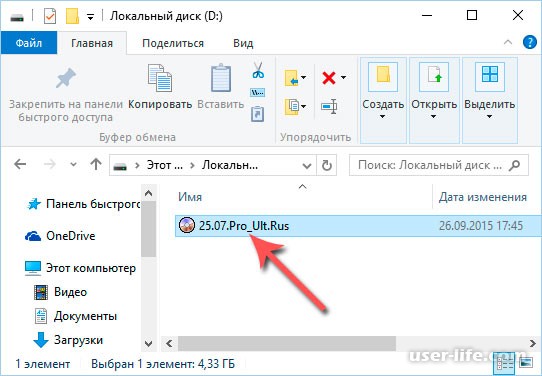
Теперь на панели находим кнопку «Записать образ CD» и нажимаем на нее,
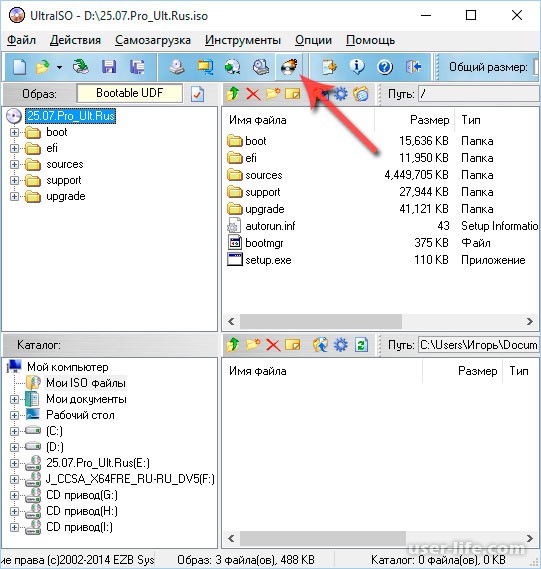
После откроется окно Записи образа. Выбираем скорость записи компакт диска и нажимаем кнопку «Записать».
Начнется прожиг диска, можете занять себя минут на 10-15. По завершению извлекаем диск и проверяем. Вот так вот просто можно скопировать DVD диск на другой.
Источник: user-life.com




